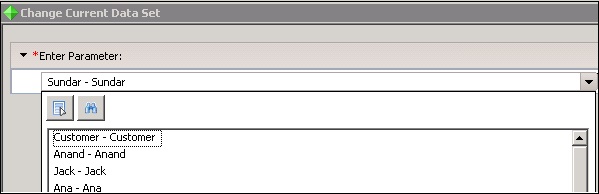Crystal Reports - Parameterfeld bearbeiten
Sobald Sie den Parameter in Ihren Bericht gezogen haben → Um die Parameterdatei zu bearbeiten, klicken Sie mit der rechten Maustaste auf den Parameternamen und gehen Sie zum Bearbeiten der Parameter.
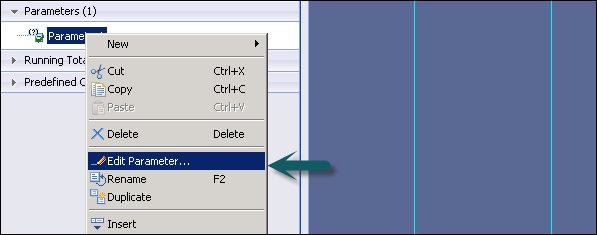
Sobald Sie auf Parameter bearbeiten klicken, wird das Fenster Parameter bearbeiten geöffnet.
Sie können den Parameter auch bearbeiten, indem Sie auf den Parameternamen doppelklicken.
Parameterfeld löschen
Gehen Sie zur Daten-Explorer-Ansicht → Erweitern Sie Parameter und klicken Sie mit der rechten Maustaste auf den Parameter, den Sie löschen möchten.
Wählen Sie Löschen.
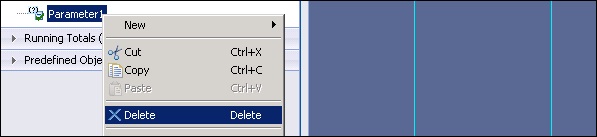
Dynamische Parameter
Sie können Parameter mithilfe dynamischer LOVs erstellen, um Daten aus der Datenquelle abzurufen. Zumexample - Wenn sich der Kundenname in der Datenbank häufig ändert, können Sie dynamische LOVs erstellen.
Wie erstelle ich einen Parameter mit dynamischen LOVs?
Öffnen Sie Ihren Bericht → Daten-Explorer → Klicken Sie mit der rechten Maustaste in Parameter und wählen Sie Neuer Parameter.
Das Dialogfeld Parameter erstellen wird angezeigt.
Geben Sie einen Namen für den Parameter ein (bis zu 255 alphanumerische Zeichen) → Um eine Werteliste zu erstellen, klicken Sie auf die Schaltfläche „Werteliste bearbeiten“.
Das Dialogfeld Werteliste bearbeiten wird angezeigt → Wählen Sie im Bereich Listentyp die Option Dynamisch aus.
Wählen Sie im Kombinationsfeld Wert den Namen Kundenname aus der Liste aus.
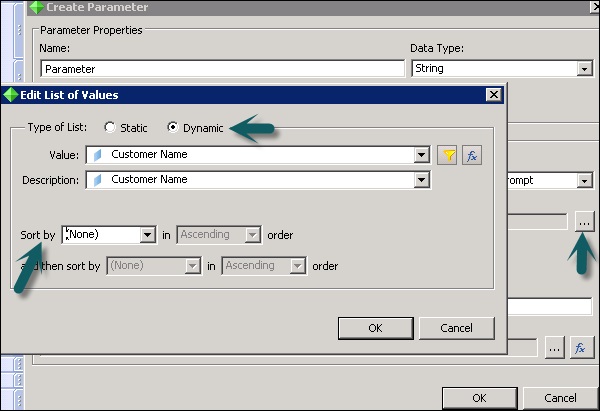
Sie können die LOV in aufsteigender oder absteigender Reihenfolge sortieren → Klicken Sie auf OK.
Geben Sie im Objekt Eingabeaufforderungstext den gewünschten Aufforderungstext ein (bis zu 255 alphanumerische Zeichen) → Text, der im Aufforderungsdialog und im interaktiven Bereich angezeigt wird. Der Standardwert ist "Enter (Parametername)" → Klicken Sie auf OK
Ziehen Sie den Parameter in Ihren Bericht.